Iklan
Ingin membuat file batch? Mudah.
File batch adalah cara tukang komputer untuk menyelesaikan sesuatu. Mereka dapat mengotomatisasi tugas sehari-hari, mempersingkat waktu yang diperlukan untuk melakukan sesuatu, dan menerjemahkan proses yang kompleks menjadi sesuatu yang dapat dioperasikan oleh siapa saja.
Di artikel ini, Anda akan belajar cara menulis file batch sederhana. Anda akan mempelajari dasar-dasar apa yang dapat dilakukan file batch dan cara menulisnya sendiri. Saya juga akan memberi Anda sumber lebih lanjut untuk belajar menulis file batch (BAT).
Cara Membuat File Batch di Windows
Sebelum masuk ke detail, di sini adalah ringkasan cepat
- Buka file teks, seperti dokumen Notepad atau WordPad.
- Tambahkan perintah Anda, mulai dengan @echo [off], diikuti oleh — masing-masing di baris baru — judul [judul skrip kumpulan Anda], gema [baris pertama], dan jeda.
- Simpan file Anda dengan ekstensi file .kelelawar, sebagai contoh, test.bat.
- Untuk menjalankan file batch Anda, klik dua kali file BAT yang baru saja Anda buat.
- Untuk mengedit file batch Anda, klik kanan file BAT dan pilih Edit.
File mentah Anda akan terlihat seperti ini: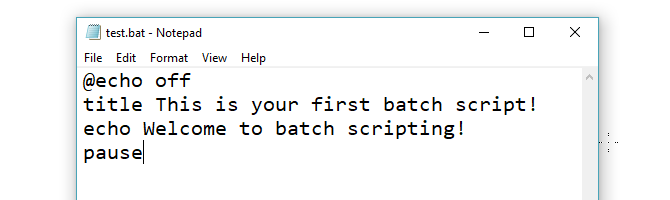
Dan inilah jendela perintah yang sesuai untuk contoh di atas:
Jika ini terlalu cepat atau jika Anda ingin mempelajari lebih lanjut tentang perintah dan cara menggunakannya, baca terus!
Langkah 1: Buat File BAT
Katakanlah Anda sering mengalami masalah jaringan; Anda terus-menerus menemukan diri Anda di Internet command prompt Trik dan Tip Prompt Perintah TerbaikCommand Prompt adalah alat yang hebat untuk pengguna PC sehari-hari karena mudah digunakan, namun kuat. Berikut adalah 15 trik dan tips Command Prompt yang mungkin Anda lewatkan. Baca lebih banyak , ketikkan ipconfig dan ping Google untuk memecahkan masalah jaringan. Setelah beberapa saat, Anda menyadari bahwa itu akan menjadi sedikit lebih efisien jika Anda hanya menulis file BAT sederhana, menempelkannya pada USB stick Anda, dan menggunakannya pada mesin yang Anda atasi masalah.
Buat Dokumen Teks Baru
File batch menyederhanakan tugas komputer yang dapat diulang menggunakan prompt perintah Windows. Di bawah ini adalah contoh file batch yang bertanggung jawab untuk menampilkan beberapa teks di command prompt Anda. Buat file BAT baru dengan mengklik kanan ruang kosong di dalam direktori dan memilih Baru, kemudian Dokumen Teks.

Tambahkan Kode
Klik dua kali ini Dokumen Teks Baru untuk membuka editor teks default Anda. Salin dan tempel kode berikut ke dalam entri teks Anda.
@echo off title Ini adalah skrip batch pertama Anda! echo Selamat datang di skrip batch! jedaSimpan Sebagai File BAT
Skrip di atas menggemakan kembali teks “Selamat datang di skrip batch!”. Simpan file Anda dengan menuju ke Mengajukan, Simpan Sebagai, dan beri nama file Anda apa yang Anda sukai. Akhiri nama file Anda dengan yang ditambahkan .kelelawar ekstensi - selamat datang misalnya - dan klik baik. Ini akan menyelesaikan proses batch. Sekarang, klik dua kali pada file batch Anda yang baru dibuat untuk mengaktifkannya.
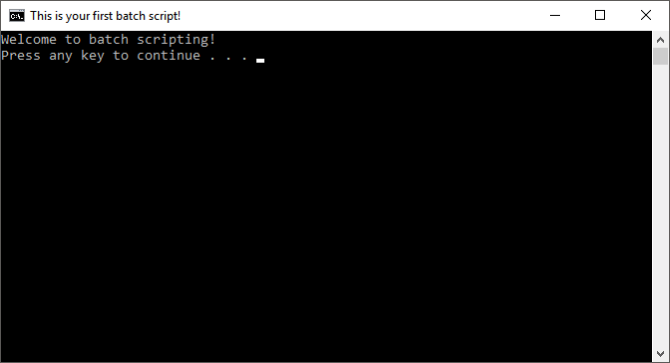
Jangan menganggap bahwa semua skrip batch dapat dilakukan. Parameter skrip batch adalah versi tweak kode prompt perintah, jadi Anda hanya terbatas pada apa yang bisa dilakukan command prompt Anda. Bagi mereka yang tidak terbiasa dengan program ini, command prompt ini mampu cukup banyak Perintah Essential Windows CMD Yang Harus Anda KetahuiAntarmuka suram dari command prompt adalah gerbang Anda ke alat Windows canggih. Kami menunjukkan kepada Anda perintah CMD penting yang akan memungkinkan Anda mengaksesnya. Baca lebih banyak .
Langkah 2: Pelajari Dasar-Dasar Skrip Batch
File batch menggunakan bahasa yang sama dengan command prompt. Yang Anda lakukan hanyalah memberi tahu command prompt apa yang ingin Anda input melalui file, daripada mengetiknya di command prompt. Ini menghemat waktu dan tenaga Anda. Ini juga memungkinkan Anda untuk memasukkan beberapa logika (seperti loop sederhana, pernyataan kondisional, dll. bahwa pemrograman prosedural mampu secara konseptual).
@gema: Parameter ini memungkinkan Anda melihat skrip yang berfungsi di command prompt. Parameter ini berguna untuk melihat kode kerja Anda. Jika ada masalah yang muncul dari file batch, Anda akan dapat melihat masalah yang terkait dengan skrip Anda menggunakan fungsi gema. Menambahkan yang berikut mati ke parameter ini akan memungkinkan Anda untuk dengan cepat menutup skrip Anda setelah selesai.
judul: Menyediakan banyak fungsi yang sama dengan a
cls: Menghapus command prompt Anda, paling baik digunakan ketika kode asing dapat membuat apa yang Anda akses harus ditemukan.
rem: Singkatan untuk ucapan menyediakan fungsionalitas yang sama dengan tag dalam HTML. Pernyataan rem tidak dimasukkan ke dalam kode Anda. Sebagai gantinya, mereka digunakan untuk menjelaskan dan memberikan informasi mengenai kode.
%%Sebuah: Setiap file dalam folder.
(“.\”): Folder root. Saat menggunakan prompt perintah, seseorang harus mengarahkan prompt ke direktori tertentu sebelum mengubah nama file, menghapus file, dan sebagainya. Dengan file batch, Anda hanya perlu menempelkan file .bat Anda ke direktori yang Anda pilih.
jeda: Mengizinkan jeda rantai logis file .bat Anda. Ini memungkinkan pengguna untuk membaca lebih dari baris perintah sebelum melanjutkan dengan kode. Ungkapan "Tekan tombol apa saja untuk melanjutkan ..." akan menunjukkan jeda.
mulai "" [situs web]: Akan menuju ke situs web pilihan Anda menggunakan browser web default Anda.
ipconfig: Ini adalah parameter prompt perintah klasik yang merilis informasi mengenai informasi jaringan. Informasi ini termasuk alamat MAC, alamat IP, dan topeng sub-net.
ping: Ping alamat IP, mengirim paket data melalui rute server untuk mengukur lokasi dan latensi mereka (waktu respons).
Perpustakaan untuk variabel batch sangat besar, untuk sedikitnya. Untungnya ada Entri Wikibook yang menyimpan pustaka lengkap parameter dan variabel skrip batch yang Anda inginkan.
Langkah 3: Tulis dan Jalankan File BAT Anda
Kami akan membuat dua contoh skrip batch yang dapat menyederhanakan aktivitas online dan offline harian Anda.
Skrip Berita
Mari kita buat skrip batch yang segera berguna. Bagaimana jika Anda ingin membuka semua situs web berita favorit saat Anda bangun? Karena skrip batch menggunakan parameter prompt perintah, kami dapat membuat skrip yang membuka setiap outlet media berita dalam satu jendela browser.
Untuk mengulangi proses pembuatan batch: pertama, buat file teks kosong. Klik kanan ruang kosong di folder yang Anda pilih, dan pilih Baru, kemudian Dokumen Teks. Dengan file teks terbuka, masukkan skrip berikut. Contoh kami akan menyediakan outlet media berita utama Amerika yang tersedia online.
@echo mulai "" http://www.cnn.com. Mulailah "" http://www.abc.com. Mulailah "" http://www.msnbc.com. Mulailah "" http://www.bbc.com. Mulailah "" http://www.huffingtonpost.com. Mulailah "" http://www.aljazeera.com. Mulailah "" https://news.google.com/Script di atas menumpuk satu Mulailah "" parameter di atas yang lain untuk membuka banyak tab. Anda dapat mengganti tautan yang disediakan dengan yang Anda pilih. Setelah Anda memasukkan skrip, buka Mengajukan, kemudian Simpan Sebagai. Di jendela Simpan Sebagai, simpan file Anda dengan .kelelawar ekstensi dan ubah Simpan sebagai tipe parameter ke Semua data (*.*).

Setelah Anda menyimpan file Anda, yang perlu Anda lakukan adalah klik dua kali file BAT Anda. Seketika, halaman web Anda akan terbuka. Jika Anda suka, Anda dapat meletakkan file ini di desktop Anda. Ini akan memungkinkan Anda untuk mengakses semua situs web favorit Anda sekaligus.
Pengatur File
Sudahkah Anda mengunduh banyak file sehari, hanya untuk membuat ratusan file menyumbat folder Unduh Anda? Buat file batch dengan skrip berikut, yang memesan file Anda berdasarkan jenis file. Tempatkan file .bat ke folder Anda yang tidak terorganisir, dan klik dua kali untuk menjalankannya.
@echo off rem Untuk setiap file di folder Anda. untuk %% a in (". \ *") do ( rem periksa apakah file tersebut memiliki ekstensi dan apakah itu bukan skrip kami. jika "%% ~ xa" NEQ "" jika "%% ~ dpxa" NEQ "% ~ dpx0" ( rem memeriksa apakah folder ekstensi ada, jika tidak dibuat. jika tidak ada "%% ~ xa" mkdir "%% ~ xa" rem Pindahkan file ke direktori. pindahkan "%% a" "%% ~ dpa %% ~ xa \" ))Berikut adalah contoh dari desktop saya sebelumnya, bermacam-macam file gambar yang longgar.

Berikut adalah file-file yang sama sesudahnya.
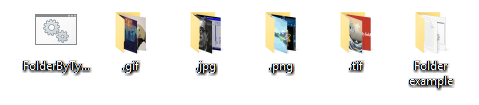
Sesederhana itu. Skrip kumpulan ini juga akan berfungsi dengan semua jenis file, apakah itu file dokumen, video, atau audio. Bahkan jika PC Anda tidak mendukung format file, skrip akan membuat folder dengan label yang sesuai untuk Anda. Jika Anda sudah memiliki folder JPG atau PNG di direktori Anda, skrip hanya akan memindahkan jenis file Anda ke lokasi yang sesuai.
Mengotomatiskan Hal-Hal Sederhana Dengan Skrip Batch
Ini hanya rasa dari apa yang ditawarkan skrip batch. Jika Anda perlu sesuatu yang sederhana dilakukan berulang-ulang — apakah itu memesan file, membuka banyak halaman web, mengganti nama file secara massal, atau membuat salinan dokumen penting — Anda dapat membuat tugas yang membosankan menjadi sederhana dengan batch skrip
Ambillah segalanya lebih jauh menggabungkan pernyataan IF ke dalam skrip batch Anda 5 JIKA Pernyataan Digunakan untuk Skrip Batch Windows yang Lebih CerdasAda beberapa jenis pernyataan IF yang dapat Anda gunakan dalam file batch Windows untuk menghemat waktu dan usaha. Lihat contoh-contoh ini untuk mencari tahu lebih lanjut. Baca lebih banyak . Dan jika Anda juga menggunakan Linux, periksa cara terbaik untuk menggunakan df perintah.
Ian Buckley adalah jurnalis lepas, musisi, pemain dan produser video yang tinggal di Berlin, Jerman. Ketika dia tidak menulis atau di atas panggung, dia mengutak-atik elektronik atau kode DIY dengan harapan menjadi ilmuwan gila.


